O travamento de aplicativos pode acontecer em qualquer dispositivo móvel. Geralmente, está vinculado a vários fatores, como pouco espaço interno, atualizações com falhas, aplicativos desatualizados, malware, conflito de software, conexão ruim à Internet e muito mais. Este artigo se concentra no Snapchat. Por que o Snapchat continua travando? A resposta pode ser complicada. A boa notícia é que você pode corrigir esse erro por conta própria no iPhone ou em um telefone Android seguindo nossas soluções abaixo.
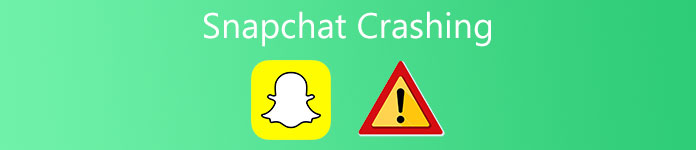
- Parte 1: maneiras comuns de corrigir o travamento do Snapchat
- Parte 2: Solução avançada para resolver o travamento do Snapchat
- Parte 3: Perguntas frequentes sobre como corrigir o travamento do Snapchat
Parte 1: maneiras comuns de corrigir o travamento do Snapchat
Solução 1: forçar a reinicialização do Snapchat
Na maioria das vezes, o travamento do Snapchat pode ser corrigido simplesmente fechando-o e reabrindo-o. Essa é a solução mais fácil e eficaz para ajudá-lo a se livrar desse problema.

No Android: Pressione e segure seu aplicativo Snapchat e escolha Informações do aplicativo no menu pop-up e escolha Pare de forçar. É melhor reiniciar seu smartphone e reabrir o Snapchat. Talvez o erro não aconteça novamente.
No iPhone: vá para a tela multitarefa com gestos ou AssistiveTouch. Toque no aplicativo Snapchat e deslize para cima ou para baixo para sair. Em seguida, abra o aplicativo de mídia social.
Solução 2: atualize o Snapchat
Outra solução possível é atualizar o aplicativo quando o Snapchat continua travando durante o bate-papo de abertura. O desenvolvedor geralmente lança atualizações para corrigir as coisas com o aplicativo.
No Android: Vá para o Meus aplicativos e jogos tela em seu aplicativo Google Play Store, encontre o Snapchat e toque no ATUALIZAÇÃO botão.

No iPhone: Vou ao Atualizações tela na parte inferior do aplicativo App Store, toque no ATUALIZAÇÃO botão se você encontrar uma atualização disponível para o Snapchat.

Se o Snapchat não parar de travar após a atualização, desinstale o Snapchat completamente e reinstale-o novamente.
Solução 3: liberar espaço
Memória baixa é um grande problema. O Snapchat é um aplicativo de mídia social, que requer espaço para executar uma variedade de recursos. Se o seu iPhone ou telefone Android não tiver espaço suficiente, o Snapchat continua travando.
No Android: Abra seu aplicativo Configurações, encontre e toque no Armazenamento item e verifique o armazenamento interno. Lembre-se dos aplicativos no topo da lista e limpe o cache deles.
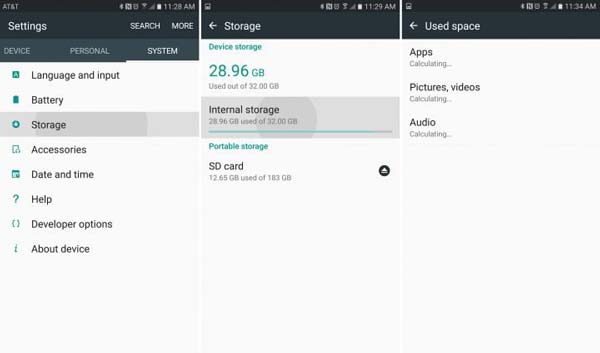
No iPhone: Execute o aplicativo Configurações, toque em Geral, e depois Armazenamento do iPhone. Aqui você pode verificar o espaço usado por qualquer aplicativo e limpá-lo.
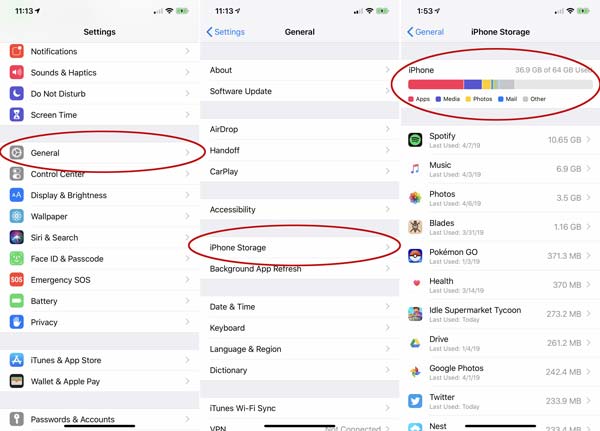
Depois de liberar espaço, abra o Snapchat novamente e ele não travará mais.
Leitura adicional:
Como excluir o histórico no iPhone
Como excluir conversas do Snapchat
Solução 4: Redefinição de fábrica móvel
A redefinição de fábrica é uma solução dramática para ajudá-lo a se livrar do problema de travamento do Snapchat na Samsung e em outros dispositivos. No entanto, ele remove todos os seus dados e arquivos. É melhor fazer um backup primeiro.
No Android: Acenda o Configurações aplicativo e encontre o Limpar ou opção relativa. Em seguida, toque no Reset de dados de fábrica botão, digite seu código PIN e redefina seu telefone para o status de fábrica.
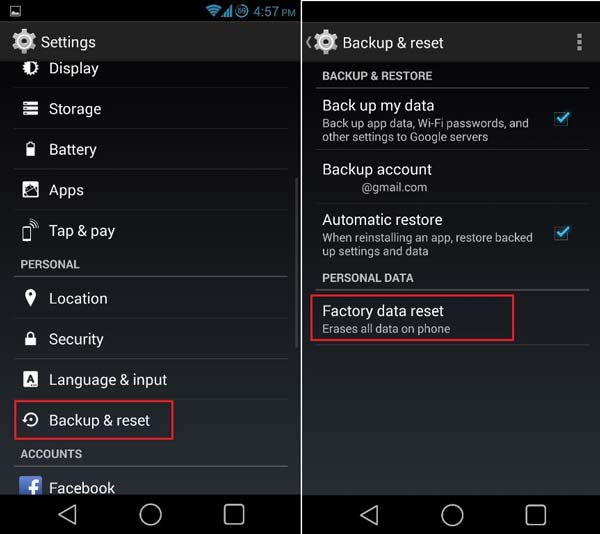
No iPhone: Execute o aplicativo Configurações, vá para Geral, toque Limpare escolha Apagar Todo o Conteúdo e Ajustes. Digite sua senha e confirme-a.

Após uma redefinição de fábrica, instale o Snapchat em seu dispositivo móvel novamente.
Parte 2: Solução avançada para resolver o travamento do Snapchat
Se você tentou as soluções acima, mas o Snapchat continua travando, Recuperação do Sistema Apeaksoft iOS está pronto para ajudá-lo. Como uma solução profissional, ele pode corrigir vários erros de software e aplicativos.

4,000,000+ Transferências
Corrija os problemas de travamento do Snapchat com mais facilidade.
Inclua dois modos para se livrar de problemas de software.
Atualize o software ou faça o downgrade do iOS.
Suporta quase todos os iPhones e iPads.
Como corrigir o travamento do Snapchat
1º Passo Instale a recuperação do sistema iOS
Inicie o software depois de instalá-lo em seu computador. Conecte seu iPhone ao mesmo computador com um cabo Lightning. Selecione Recuperação do sistema iOS e clique no botão Início botão após a detecção do dispositivo.

2º Passo Digite o Modo de Recuperação
Clique na Questão botão e siga as instruções para entrar no modo de recuperação no iPhone. Em seguida, selecione o modelo iOS adequado e as informações do dispositivo. Acerte o Baixar botão para obter o firmware adequado.

3º Passo Corrigir o travamento do Snapchat
Quando o download do firmware terminar, o software corrigirá o erro de travamento do Snapchat automaticamente. Tudo que você precisa fazer é esperar que ele seja concluído.

Parte 3: Perguntas frequentes sobre como corrigir o travamento do Snapchat
Por que o Snapchat não está funcionando hoje?
Se o seu Snapchat simplesmente não funcionou em um determinado dia, é provável que o servidor esteja inativo. Você pode visitar o site do Snapchat e obter as informações.
Por que o Snapchat trava no iPhone?
Às vezes, o aplicativo Snapchat continua travando depois que os usuários do iPhone atualizam o software. Isso pode ser devido à versão do software. Você pode esperar o Snapchat lançar a nova atualização para corrigir o problema.
O que acontece se você reinstalar o Snapchat?
Todos os seus snaps, cache e informações de login serão removidos do seu dispositivo se você reinstalar o Snapchat.
Conclusão
Esta parte da solução de problemas disse a você como corrigir o problema que o Snapchat continua travando ao abrir ou usar. É irritante se você não conseguir acessar seu aplicativo. Felizmente, existem soluções comuns que você pode tentar corrigi-lo. A Apeaksoft iOS System Recovery, por outro lado, é a solução definitiva. Mais perguntas? Por favor, sinta-se à vontade para deixar uma mensagem abaixo.




